

EFOOTPAD
Outils d'analyse pour les entraineurs de football
Dernière mise a jour le 20 Avril 2025
Nouveau: Suivi déplacment du ballon
MODE D'EMPLOI EFOOTPAD
Efootpad a été conçu pour être utilisé sur une tablette ou un smartphone afin de bénéficier de la saisie tactile sur l'écran au bord du terrain. Efootpad peut etre utilisé sur un ordinateur standard ou un ordinateur portable, la saisie tactile étant alors remplacée par la souris.
Afin que Efootpad fonctionne correctement, le navigateur Internet (Internet Explorer ou Chrome) doit supporter les scripts Javascript. En général le navigateur reconnait Javascript en chargeant Efootpad et demande l'autorisation à l’utilisateur. Efootpad est sans risque. Le logiciel ne demande pas l'autorisation d'ecrire des cookies car il ne laisse pas de trace sur votre machine.
Une fois chargé dans votre PC, tablette ou smartphone EfootPad n'a plus besoin de connexion à Internet, et donc ne nécessite pas de connection Wifi ou téléphonique pour la saisie et l'étude des résultats. Par contre il est nécessaire de charger Efootpad avant de partir au stade si vous n'avez pas de connexion sur place.
Efootpad propose 4 modes de travail:
- Piano 1 equipe
- Piano 2 équipes
- Piano suivi du deplacement du ballon
- Replay
Les piano 1 et 2 equipes permettent d'enregistrer toutes les actions des joueurs
Avec les Pianos 1 et 2 équipes il y a beaucoup de fonctions mises a disposition et vous ne pourrez surement pas utiliser toutes dès la première fois. Commencez par celles avec lesquelles vous vous sentez le plus a l'aise ou qui vous semblent les plus importantes pour analyser le jeu de votre équipe.
Personnellement je préfère une saisie en différé a mon bureau à partir du replay du match soit en utilisant 2 écrans soit en ouvrant deux fenêtres sur mon ecran, une fenetre avec le replay du match l'autre fenêtre avec Efootpad.
Le Piano suivi du déplacement du ballon est la version la plus avancée de Efootpad. Il permet de faire un tracking du ballon et des joueurs tout au long du match. Cette option est en cours de mise au point.
Le mode Replay permet de rejouer les match enregistrés en mode Piano 1 ou 2 equipe ainsi qu'avec Piano de suivi du déplacement.
Mode Piano 1 équipe
Remplir la feuille de match
1- Choisir le système de jeu qui est en 442 par défaut.

2- Saisir les noms des joueurs sur la feuille de match qui sont mis à jour automatiquement dans les tableaux de saisie et de résultats. Il est commode d'associer le numéro de maillot au nom du joueur. Les noms sur la feuille de match peuvent être modifiés en cours de match.
On peut aussi entrer directement les noms des joueurs sur le Piano de saisie ou utiliser la zone Copier-Coller de l'équipe.
- "Afficher boutons persos " affiche cinq boutons personnalisables pour saisir un fait de jeu particulier que vous souhaitez suivre. Vous pouvez les renommer avant le début du match.
- "Afficher actions plus " propose une série de fonctions supplémentaires pour affiner la saisie.
- Selon que vous soyez place sur la gauche ou la droite du terrain pour faire la saisie il est possible d'inverser les joueurs sur le terrain grâce au bouton "changement de coté".

3- Sur la feuille de match, sélectionner dans la colonne "en jeu" ceux qui démarrent le match et ceux qui sont remplaçants. Les boutons des joueurs "en jeu" seront en vert sur le terrain. L'entrée et la sortie de joueur se fait simplement en mettant à jour le tableau ou en glissant le bouton du joueur sortant sur le bouton sortie joueur et en faisant glisser un remplacant sur le terrain.
Ce tableau tient à jour le temps de jeu de chaque joueur.

Début du match
- Démarrage de la saisie: Bouton "Début match" ou click d'un joueur sur le terrain. C'est le même bouton qui servira pour la mi-temps et la fin du match. Le bouton "Arrêt Chrono" arrête le chrono (à n'utiliser que pour arrêter temporairement la saisie durant la visualisation d'un match et reprendre après coup).
- Tout au long de la saisie les informations sont mises a jour en temps réel:
. le joueur en cours et l'action en cours
. le temps écoulé et le temps restant à jouer
. les tableaux de résultats et les graphiques

Saisie du match
Cliquer sur les boutons joueurs,les actions de jeu et les fautes tout au long du match. Dans la saisie à 1 équipe il n'y a qu'un seul bouton pour les joueurs adverses: ADVERSAIRE.
Passes et Interceptions: Il n'y a pas de bouton pour les passes car elle sont comptabilisées automatiquement en tapant un joueur suivi d'un autre joueur. De même pour les interceptions/récupérations en tapant sur le bouton ADVERSAIRE avant ou après un de vos joueurs.
Les actions et fautes sont alloués automatiquement à l'équipe et au joueur selon le contexte.
5 boutons personalisables sont mis a disposition pour suivre un événement particulier.
Une serie de fonctions additionelles (duels, type de passes, occasion) sont aussi utilisables
Vous ne pourrez probablement utiliser toutes les fonctions surtout au début. Au début il est préférable de ne suivre que quelques actions .
Contacts: Il n'y a pas de bouton dédié pour les contacts. Pour comptabiliser les contacts il suffit de cliquer sur le bouton du joueur chaque fois qu'il touche le ballon. Un contact est automatiquement comptabilisé à la réception du ballon et lorsqu'il est passé. En saisie 1 équipe il n'est pas possible de comptabiliser les contacts des joueurs adverses car ils sont tous regroupés sur le bouton ADVERSAIRE .
Evolution des chiffres clés
Les résultats dans les tableaux de synthèse sont mis a jour en continu tout au long du match.
1) 3 tableaux permettent suivre l'évolution du jeu en temps réel comme un tableau de bord de voiture..
- % possession du ballon: une bonne manière de maîtriser le jeu est de posséder le ballon plus que l'adversaire. Une baisse anormale affiche une alerte.
- Perdus/Joués: Il est nécessaire de limiter le n% de ballons perdu en dessous de 30%. Le passage en dessous de ce niveau affiche une alerte
- Ballons joués: un bon rythme correspond a 200 ballons joués par mi-temps. En dessous l'équipe joue trop lentement. Une alerte s'affiche si l'équipe joue en dessous de ce niveau.
2) Bilan de l'équipe par Mi-temps:
Total ballons donnés aux partenaires
Total ballons récupérés chez l'adversaire
Total ballons perdus/redonnés à l'adversaires
Total ballons joués, comptabilise le nombre de ballons que les joueurs de l'équipe ont eu à jouer = les ballons recus + interceptions + touches jouées + coups de pied de but (6m) + coups francs tirés, corners tirés.

3) Evolution des chiffres clés par tranche de 5mn. Ce tableau permet de suivre l'évolution des chiffres clés par tranche de 5mn.

4) Chiffres clés par joueurs. Ce tableau permet de suivre la performance individuelle de chaque joueur. Les joueurs clés ressortent immédiatement.

5) Tableau "qui passe à qui". Ce tableau permet de mettre en valeur les liens entre les joueurs de l'équipe. En établissant une carte du terrain sur la base du nombre de passes le plus élevé on peut établir un schéma de circulation du ballon entre les joueurs de l'équipe et identifier les joueurs clés. N'hésitez pas à me contacter pour savoir comment bâtir votre schéma préférentiel à partir de ce tableau.
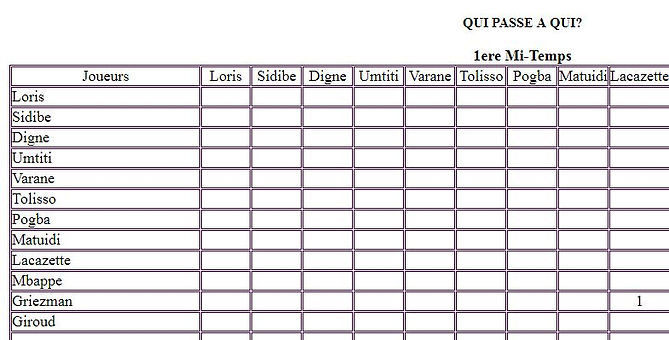
6) Sauvegarde des informations:
Efootpad utilisant la technologie Javascript il n'est pas possible se sauvegarder directement les informations dans un fichier sur votre ordinateur ou votre tablette.
Néanmoins afin que vous puissiez étudiez vos résultats au calme après le match Efootpad propose 3 méthodes:
1. Imprimer la page: grâce à la fonction impression accessible sous les 3 points superposés en haut a droite de votre page. Si vous n'avez pas d'imprimante connectée, la fonction impression propose de sauver l'impression sous le format d'un fichier "acrobat" en .pdf, que vous pourrez alors imprimer ou relire plus tard.
2. Sauvegarde des Statistiques dans un tableur: Faire un "Copier des stats" des informations en utilisant le bouton a cet effet. Les données peuvent alors être "Collées" dans un tableur.
3. Sauvegarde du Match: A la fin du match tout le deroulé ainsi que la feuille de match sont recopiées dans le tableau Déroulé du Match. Il suffit alors de faire un "coller" (CTRL+V) dans un fichier texte vierge que vous sauvegardez sur votre PC ou votre tablette.
Efootpad Replay permettra de relire le match et retraiter le match sauvegardé. Replay permet de reafficher les resultats et graphiques ainsi que faire des recherches sur les séquences de jeu. Cette fonction est très puissante car elle permet une analyse très pointue de la performance des joueurs.
Piano 2 équipes
Ce piano fonctionne de la meme maniere que le Piano 1 equipe, la touche ADVERSAIRE etant remplacée par les joueurs de l'equipe adverse affichés sur le terrain.
Piano suivi du déplacement
Le piano suivi du déplacement permet de faire un tracking du ballon et des joueurs sur le terrain.
Avant le début du match compléter la feuille de match bien que cela ne soit pas obligatoire si on veut juste suivre le déplacement du ballon.
Les entrées clavier et click souris peuvent etre utilisés indifféremment.
Le démarrage du match se fait en cliquant sur le ballon au centre du terrain.
Boutons joueurs: Un click sur un des boutons joueurs lui attache la maitrise du ballon. Les touches claviers "a" a "p" et "q" a "m" ont le meme effet.
Déplacement du ballon: click souris à l'emplacement du ballon
Conduite du ballon: drag du ballon (bouton gauche de la souris enfoncé).
Perte du ballon: Double click sur le terrain ou click sur un bouton de l'équipe adverse ou frappe clavier ou barre espace.
La sortie du joueur se fait en "draggant" le bouton joueur sur le bouton "sortie joueur". Il peut alors etre remplacé en "draggant" un des remplacants sur la position libérée.
Les cartons rouges et jaunes sont "draggés" sur le joueur fautif. Le carton rouge sort le joueur fautif.
Annulation erreur de frappe ou de click: bouton "Annuler le dernier click" ou touches claviers "Supp" et "BackSpace". Les annulations sont prises en compte en fin de match.
Mi-temps: Bouton "Fin MT" ou touche clavier "esc"
Touche et sortie de but: click derriere les limites du terrain
Coup Franc: Click Droit ou CTRL+Click sur terrain
Penalty: Click Droit ou CTRL+Click sur point de penalty.
Corner: Click Droit ou CTRL+Click sur un des coins de corner,
Hors Jeu: Click Droit ou CTRL+Click sur un des drapeaux de hors-jeu,
6m: Click Droit ou CTRL+Click sur lignes de 6m, le 6m est automatiquement gere sur une sortie de but ou un tir non cadré.
Arret gardien sur tir cadré: Click sur gardien
Tir non cadré: click une des zones de chaque coté du but
Tir cadré: click sur le filet du but ou click droit sur gardien
But: click droit sur le filet du but
Penalty et But demandent une confirmation pour permettre d'attendre la verification de la VAR.
Sur une tablette le Click droit souris est remplacé par un appui prolongé de 1 seconde sur l'écran
Tout au long du match Efootpad met a jour les indicateurs correspondant au déplacement du ballon.
On distingue la distance parcourue par le ballon et la progression effective vers l'avant pour mesurer l'efficacité de l'équipe a se projeter vers l'avant.
En fin de match sauvegarder l'enregistrement du match de façon à pouvoir le rejouer avec le mode Replay
Replay
Pour rejouer un match il suffit de faire un copier-coller a partir du fichier ou a été sauvegardé le match dans la zone de rechargement de Efootpad. Lancer le "Traitement du Match" qui va durer quelques secondes.